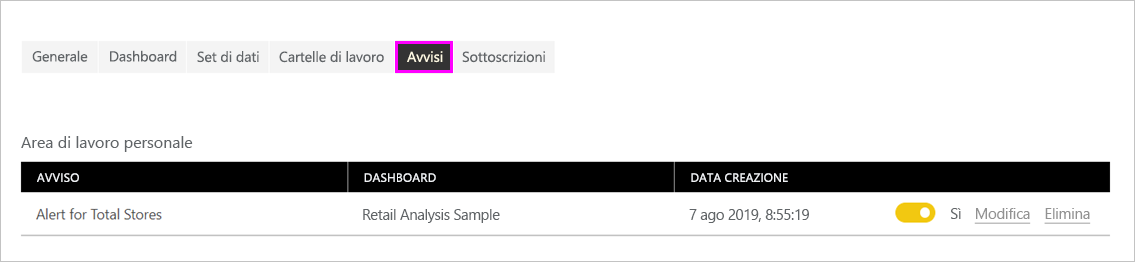Avvisi per i dati nel servizio Power BI
SI APPLICA A: Power BI Desktop
Servizio Power BI
Impostare gli avvisi per ricevere una notifica quando i dati nei dashboard superano i limiti impostati.
È possibile impostare gli avvisi per i riquadri nell'area di lavoro personale. È anche possibile impostare avvisi che informano se qualcuno condivide un dashboard incluso in una capacità Premium. Se si ha una licenza di Power BI Pro, è anche possibile impostare gli avvisi per i riquadri in qualsiasi altra area di lavoro. Gli avvisi possono essere impostati solo in riquadri aggiunti da oggetti visivi del report e solo su misuratori, indicatori KPI e schede. Gli avvisi possono essere impostati negli oggetti visivi creati da set di dati in streaming aggiunti da un report a un dashboard. Gli avvisi non possono essere impostati nei riquadri in streaming creati direttamente nel dashboard usando Aggiungi riquadro>Dati in streaming personalizzati.
Gli avvisi possono essere visualizzati solo da chi li imposta, anche se si condivide il dashboard. Allo stesso modo, il proprietario del dashboard può visualizzare gli avvisi impostati dall'utente nella visualizzazione del dashboard. Gli avvisi dati vengono completamente sincronizzati tra le piattaforme. È possibile impostare e visualizzare gli avvisi dati nelle app Power BI per dispositivi mobili e nel servizio Power BI. Non sono disponibili per Power BI Desktop. È possibile automatizzare e integrare gli avvisi con Power Automate. Se si vuole provare manualmente, vedere Integrare gli avvisi dati di Power BI con Power Automate.
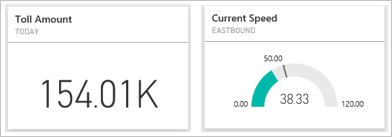
Avviso
Le notifiche di avviso basate sui dati forniscono informazioni sui dati. Se il dispositivo mobile sul quale si visualizzano i dati di Power BI viene smarrito o rubato, è consigliabile disattivare tutte le regole di avviso basato sui dati usando il servizio Power BI.
Impostare gli avvisi per i dati nel servizio Power BI
In questo video Amanda aggiunge alcuni avvisi ai riquadri del dashboard. Seguire quindi tutte le istruzioni riportate dopo il video per provare a farlo da soli.
Nota
Questo video potrebbe usare versioni precedenti di Power BI Desktop o del servizio Power BI.
Questo esempio usa un riquadro di tipo scheda dal dashboard di esempio per l'analisi delle vendite al dettaglio. Scaricare il report Retail Analysis Sample se si vuole seguire la procedura.
Iniziare in un dashboard. Nel riquadro Total Stores (Totale negozi) selezionare i puntini di sospensione.
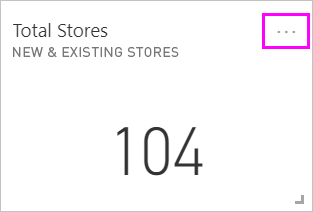
Selezionare Gestisci avvisi per aggiungere uno o più avvisi per Total stores.
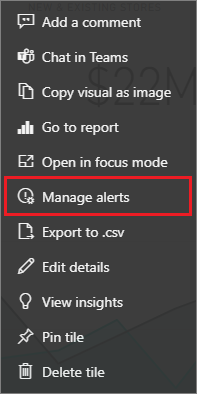
Per iniziare, selezionare + Aggiungi regola di avviso, verificare che il dispositivo di scorrimento Attivo sia impostato su Sì e assegnare un titolo all'avviso. I titoli consentono di riconoscere facilmente gli avvisi.
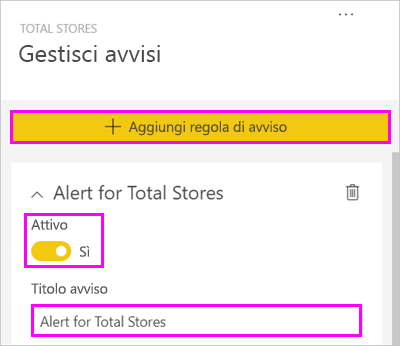
Scorrere verso il basso e immettere i dettagli dell'avviso. In questo esempio si crea un avviso che notifica una volta al giorno se il numero totale di negozi supera 100.
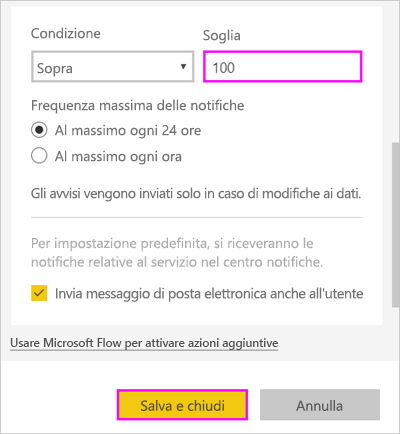
Gli avvisi vengono visualizzati nel centro notifiche. Power BI invia anche un messaggio di posta elettronica relativo all'avviso, se si seleziona la casella di controllo.
Seleziona Salva e chiudi.
Ricevi avvisi
Quando i dati rilevati raggiungono una delle soglie impostate, Power BI controlla il tempo trascorso dall'ultimo avviso. Se i dati superano la soglia di un'ora o 24 ore (a seconda dell'opzione selezionata), viene visualizzato un avviso.
Successivamente, Power BI invia un avviso al centro notifiche e, facoltativamente, un messaggio di posta elettronica. Ogni avviso contiene un collegamento diretto ai dati. Selezionare il collegamento per visualizzare il riquadro in cui è possibile esplorare, condividere e leggere altre informazioni.
Se è stato impostato anche l'invio di un messaggio di posta elettronica, nella posta in arrivo viene visualizzato un messaggio simile al seguente.
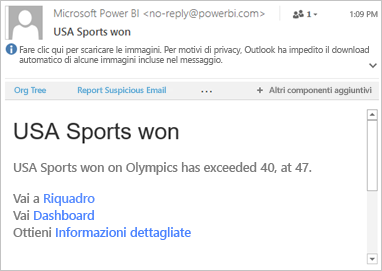
Power BI aggiunge un messaggio al centro notifiche e una nuova icona di avviso al riquadro applicabile.
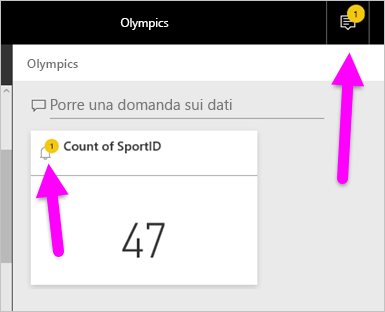
Il centro notifiche visualizza i dettagli dell'avviso.
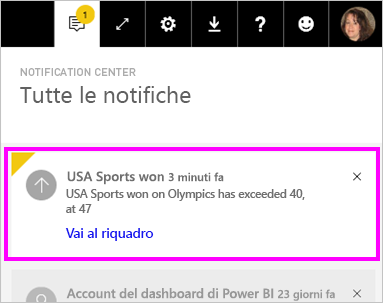
Nota
Gli avvisi funzionano solo per i dati aggiornati. Quando i dati vengono aggiornati, Power BI controlla se è impostato un avviso per tali dati. Se i dati raggiungono una soglia di avviso, Power BI attiva un avviso.
Gestire gli avvisi
Sono disponibili molti modi per gestire gli avvisi:
- Dal riquadro del dashboard.
- Dal menu Impostazioni di Power BI.
- In un riquadro nelle app Power BI per dispositivi mobili.
Riquadro Dashboard
Per modificare o rimuovere un avviso per un riquadro, aprire nuovamente la finestra Gestisci avvisi selezionando Gestisci avvisi.
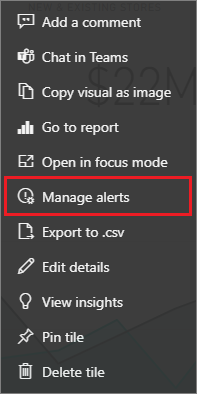
Power BI visualizza gli avvisi impostati per questo riquadro.
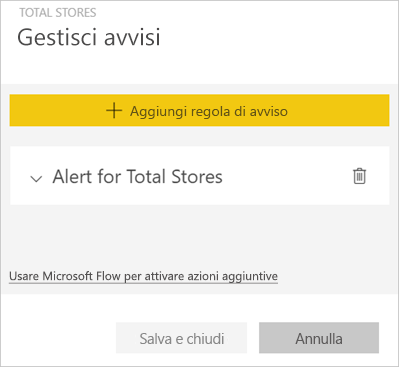
Per modificare un avviso, selezionare la freccia a sinistra del nome dell'avviso.

Per eliminare un avviso, selezionare il cestino a destra del nome dell'avviso.

Menu impostazioni di Power BI
Selezionare l'icona dell'ingranaggio dalla barra dei menu di Power BI e selezionare Impostazioni.
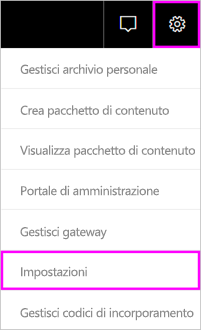
In Impostazioni selezionare Avvisi.
Da qui è possibile attivare e disattivare gli avvisi, aprire la finestra Gestisci avvisi per apportare modifiche o eliminare l'avviso.
Considerazioni e risoluzione dei problemi
- Gli avvisi non sono supportati per i riquadri di tipo scheda con misure di data o ora.
- Gli avvisi possono essere usati solo con tipi di dati numerici.
- Gli avvisi funzionano solo per i dati aggiornati. Non possono essere usati con dati statici.
- Poiché gli avvisi vengono inviati solo se i dati cambiano, non si ricevono avvisi duplicati per un valore che rimane invariato.
- Gli avvisi funzionano nei set di dati in streaming solo se si crea un oggetto visivo del report di tipo indicatore KPI, scheda o misuratore e quindi si aggiunge l'oggetto visivo al dashboard.
- È possibile creare fino a 250 avvisi in tutti i modelli.
Contenuto correlato
- Creare un flusso di lavoro Power Automate che includa un avviso per i dati.
- Impostare gli avvisi per i dati nel dispositivo mobile
- Che cos'è Power BI?
Altre domande? Provare a chiedere alla community di Power BI.